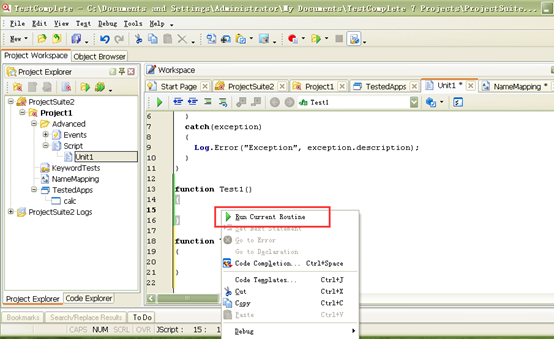Test Complete 的自动化测试 --- 计算器
·PS:工具:Test Complete, OS: win XP, (win10 不支持该工具的自动化测试)
·该篇博客将会讲1、如何录制脚本,2、如何实现数据驱动
这里说明一下数据驱动,在做软件测试的时候,数据驱动指的是引用外部的数据对待测程序进行测试,酱紫就减少了在程序里面进行逐步输入的繁琐步骤。
1、打开计算器、以及Test Complete 的测试工具
2、在Test Complete 中新建一个Project Suite 项目

3、右击ProjectSuite2选择add|item(我们这里录制的是js的脚本)

4、右击Project1选择add|item,并选择弹出框的Tested Applications.
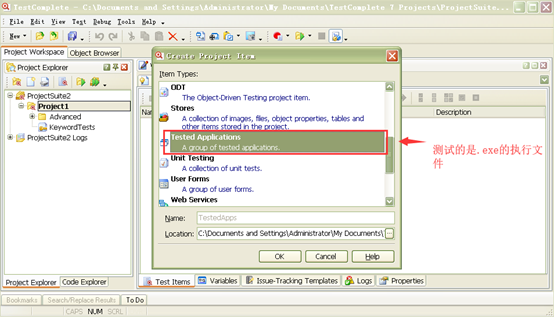
5、右击TestedApps选择add|item在window|system32中找到calc.exe执行文件,并打开
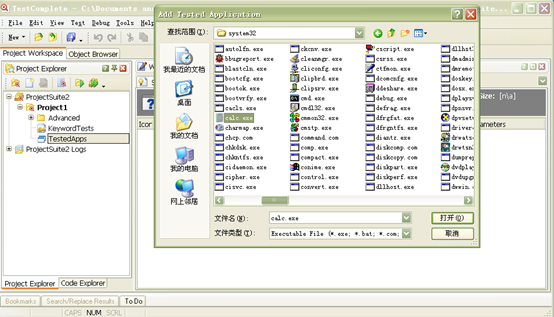
6、点击如图,就可以录制Script脚本,以后你的每一步操作,都将记录下来,直到你点击如下图二的蓝色按钮,结束录制
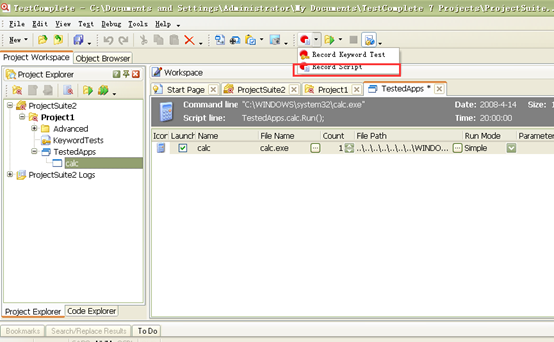
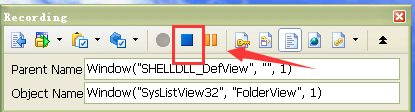
7、当然你录制的时候要加入检测点,不然系统会提示你一个关于Aliases的错误(PS,这里简单说一下,检测点的加入,照着下图一步步实现)

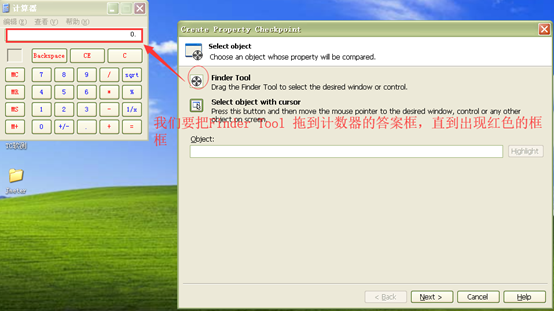

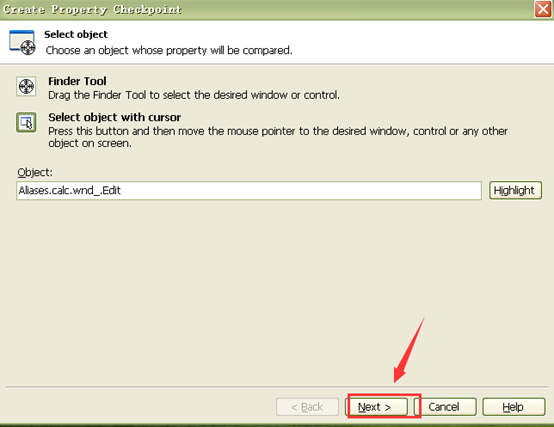
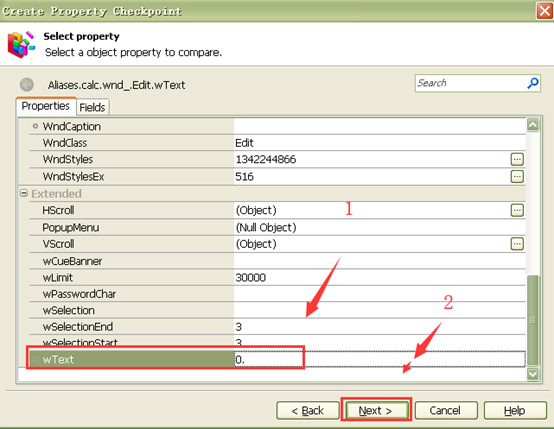
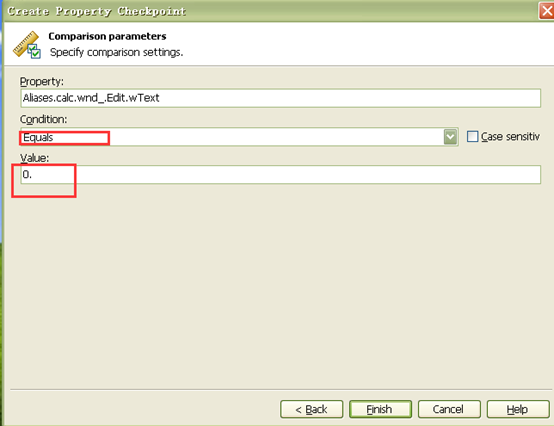
大致就是酱紫了。
8、在再Uint1中加入如下所示的代码,右击选择RunCurrent Routine就行了,这样一个由数据驱动实现的软件测试就完成了。
1 function Test3(){ // 计算器数据驱动 2 var w1 = Sys.Process("calc").Window("SciCalc", "计算器"); 3 var w2 = w1.Window("Button", "+"); 4 var w3 = w1.Window("Button", "="); 5 var num; 6 var i = 1; 7 Driver = DDT.ExcelDriver("c:/ziliao/calcdata2.xls", "sheet1"); 8 while(!Driver.EOF()){ 9 num=w1.Window("Button",i ); 10 num.ClickButton(); 11 w2.ClickButton(); 12 num.ClickButton(); 13 w3.ClickButton(); 14 var temp = Driver.value(2);// excel 列数是从0开始的 15 //var temp = i + i; 16 aqObject.CompareProperty(Aliases.calc.wnd_.Edit.wText, cmpEqual, temp+". ", false); 17 i ++; 18 Driver.Next(); //下一条记录 19 } 20 }